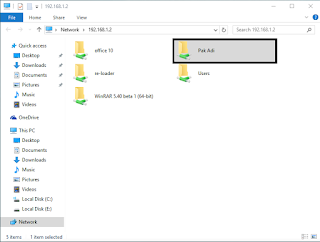APLIKASI OFFLINE SOAL UNBK UNTUK SISWA SMP, SMK & SMA 2018. Pada tanggal 20 Februari 2018 saya membuat artikel ini yang bertujuan menginformasikan kepada semua pembaca khususnya yang akan melaksanakan UNBK pada tahun 2018 nanti.
Mungkin banyak yang merasa takut saat akan menghadapi UNBK nanti karena beberapa faktor, yaitu:
1. Bagi siswa SMP, SMK & SMA yang kurang mengenal komputer.
2. UNBK merupakan kurikulum baru yang beralih dari UN Paper Test ke UN Berbasis Komputer (CBT).
3. Karena UNBK merupakan tolak ukur kelulusan siswa.
4. Soal UNBK mencakup materi yang terlalu luas dari kelas 7-9 SMP, 10-12 SMK/SMA.
5. Dan mungkin karena memang tidak siap, tidak siap karena tidak pernah belajar.
Jadi untuk memudahkan kalian nanti saat UNBK saya ada tips nih!!! Anda bisa download Aplikasi Offline UNBK di bawah ini.
1. APLIKASI UNBK OFFLINE SMP
Di SMP hanya ada empat (4) mata pelajaran yang akan di UNBK secara Nasional. Mata Pelajaran tersebut adalah:
- Mata Pelajaran Bahasa Indonesia
- Mata PelajaranBahasa Inggris
- Mata Pelajaran Ilmu Pengetahuan Alam (IPA)
- Mata Pelajaran Matematika
Untuk Aplikasi UNBK nya bisa Anda
DOWNLOAD
2. APLIKASI UNBK OFFLINE SMA
Sama halnya seperti SMP, di SMA juga ada empat (4) mata pelajaran yang di UNBK. Tapi bedanya adalah di SMA ada mata pelajaran yang wajib dan pilihan sesuai dengan jurusannya masing-masing.
A. Mata Pelajaran Wajib
- Mata Pelajaran Bahasa Indonesia
- Mata Pelajaran Bahasa Inggris
- Mata Pelajaran Matematika Jurusan IPA
- Mata Pelajaran Matematika Jurusan IPS
B. Mata Pelajaran Pilihan
Untuk Aplikasi UNBK nya bisa Anda
DOWNLOAD
3. APLIKASI UNBK OFFLINE SMK
Untuk siswa SMK ada 4 mata pelajaran yang akan di UNBK kan. Namun saya hanya dapat mengumpulkan 3 saja. Yang tidak ada adalah Mata Pelajaran Teori Produktifnya. Berikut Mata Pelajaran yang akan di UNBK.
- Mata Pelajaran Bahasa Indonesia
- Mata Pelajaran Bahasa Inggris
- Mata Pelajaran Matematika (AKP)
- Mata Pelajaran Matematika (TKP)
Untuk Aplikasi UNBK nya bisa Anda
DOWNLOAD
Password .rar : suryaoriginal.ink
Cara Menggunakan Aplikasi Offline UNBK!!!
Jika Anda sudah download aplikasinya saya beri tahu nih gimana ca
ra menggunakannya. File ini di format dalam bentuk file .swf jadi kalian bisa buka menggunakan aplikasi Gom Player, KMP Player, Windows Media Player, dan lainnya yang penting merupakan aplikasi untk pemutar video. Tapi saya sarankan untk menggunakan Aplikasi Gom Player karena ini merupakan yang paling kompatibel.
Jika belum punya aplikasi gom player anda bisa download di situs resminya Download Gom Player
Sekian artikel saya kali ini semoga bermanfaat dan semoga sukses untuk yang akan menghadapi UNBK tahun 2018 ini!!!! Kalau mau lulus harus belajar ya!!!! Good Bye....